
यह न केवल सामने यूएसबी पोर्ट को कनेक्ट करने या हेडफ़ोन और माइक्रोफ़ोन को फ्रंट पैनल से कनेक्ट करने के बारे में होगा, बल्कि सिस्टम यूनिट (बटन और पावर इंडिकेटर, हार्ड डिस्क प्रदर्शन सूचक) के मुख्य तत्वों को जोड़ने के लिए भी होगा। मदरबोर्ड और इसे सही बनाएं (उस से और चलो शुरू करें)।
पावर बटन और संकेतक
निर्देश का यह हिस्सा उपयोगी होगा यदि आप कंप्यूटर को स्वयं इकट्ठा करने का फैसला करते हैं, या आपके पास अलग होने का मौका मिला, उदाहरण के लिए, धूल से सफाई के लिए और अब आप नहीं जानते कि कहां और कहां कनेक्ट करना है। सीधे कनेक्टर के बारे में नीचे लिखा जाएगा।
कंप्यूटर का टर्निंग बटन, साथ ही फ्रंट पैनल पर एलईडी संकेतक, चार (कभी-कभी तीन) कनेक्टर का उपयोग करके कनेक्ट होते हैं जिन्हें आप फोटो में देख सकते हैं। इसके अतिरिक्त, सिस्टम इकाई में एम्बेडेड स्पीकर को जोड़ने के लिए एक कनेक्टर भी हो सकता है। यह अधिक हुआ करता था, लेकिन आधुनिक कंप्यूटर पर कोई हार्डवेयर रीबूट बटन नहीं है।
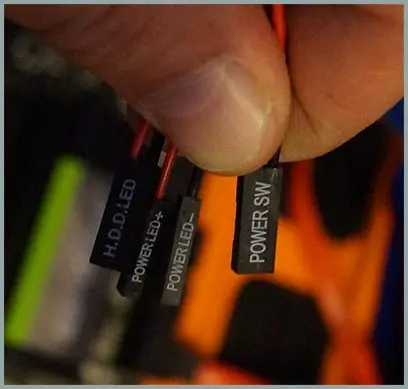
- पावर एसडब्ल्यू - पावर स्विच (लाल तार - प्लस, काला - शून्य)।
- एचडीडी एलईडी - हार्ड डिस्क प्रदर्शन संकेतक।
- पावर एलईडी + और पावर एलईडी - - पावर इंडिकेटर के लिए दो कनेक्टर।
ये सभी कनेक्टर मदरबोर्ड पर एक ही स्थान पर जुड़े हुए हैं, जो दूसरों से अलग करना आसान है: आमतौर पर नीचे स्थित, पैनल की तरह शब्द द्वारा हस्ताक्षरित, और यह भी हस्ताक्षर करता है कि और कहां से कनेक्ट हो। नीचे दी गई तस्वीर में, मैंने यह दिखाने के लिए विस्तार से प्रयास किया कि किंवदंती के अनुसार फ्रंट पैनल के सही तत्वों को कैसे कनेक्ट किया जाए, इसी तरह, इसे किसी भी अन्य सिस्टम इकाई पर दोहराया जा सकता है।

मुझे आशा है कि यह कठिनाइयां उत्पन्न नहीं होंगी - सबकुछ काफी सरल है, और हस्ताक्षर अस्पष्ट हैं।
फ्रंट पैनल पर यूएसबी पोर्ट कनेक्ट करना

सामने यूएसबी बंदरगाहों (साथ ही साथ एक कार्ड रीडर भी कनेक्ट करने के लिए), आपको बस इतना करना है कि मदरबोर्ड पर संबंधित कनेक्टर ढूंढें (उनमें से कई हो सकते हैं), जो नीचे की तस्वीर में दिखते हैं और सिस्टम इकाई के सामने वाले पैनल से चलने वाले संबंधित कनेक्टर्स में चिपके रहें। यह गलत नहीं होगा: वहां संपर्क और वहां एक दूसरे से मेल खाते हैं, और कनेक्टर आमतौर पर हस्ताक्षर के साथ आपूर्ति की जाती हैं।

आमतौर पर, अंतर यह होता है जहां आप फ्रंट कनेक्टर को जोड़ते हैं। लेकिन कुछ मदरबोर्ड के लिए, यह मौजूद है: चूंकि वे यूएसबी 3.0 के लिए और इसके बिना समर्थन के साथ हो सकते हैं (मदरबोर्ड के लिए निर्देश पढ़ें या सावधानीपूर्वक हस्ताक्षर पढ़ें)।
हेडफ़ोन और माइक्रोफ़ोन तक पहुंच कनेक्ट करें
ऑडियो कनेक्टर कनेक्ट करने के लिए - फ्रंट पैनल पर हेडफ़ोन आउटपुट, साथ ही माइक्रोफोन, मदरबोर्ड के उसी बंदरगाह के बारे में उपयोग करता है, यूएसबी के लिए, केवल संपर्कों के थोड़ा अलग स्थान के साथ। एक हस्ताक्षर के रूप में, ऑडियो, एचडी_AUDIO, AC97 की तलाश करें, कनेक्टर आमतौर पर ऑडियो चिप से दूर नहीं स्थित होता है।

पिछले मामले में, इस तथ्य पर शिलालेखों को ध्यान से पढ़ने के लिए गलती न करने के लिए कि वे चिपकते हैं और जहां वे रहते हैं। हालांकि, यहां तक कि यदि आपके पास अपनी ओर से कोई त्रुटि है, तो कनेक्टर को कनेक्ट करने की अधिक संभावना नहीं है। (यदि हेडफ़ोन को जोड़ने या फ्रंट पैनल से माइक्रोफ़ोन कनेक्ट करने के बाद भी काम नहीं करता है, तो प्लेबैक की सेटिंग्स और विंडोज़ में रिकॉर्डिंग डिवाइस की जांच करें)।

इसके साथ ही
इसके अलावा, यदि आपके पास सिस्टम यूनिट के सामने और पीछे पैनल पर प्रशंसकों हैं, तो उन्हें SYS_FAN मदरबोर्ड के उचित कनेक्टर से कनेक्ट करना न भूलें (शिलालेख थोड़ा भिन्न हो सकता है)।

हालांकि, कुछ मामलों में, जैसे कि मेरे पास, प्रशंसकों को अन्यथा जुड़े हुए हैं, अगर आपको सामने वाले पैनल से घूर्णन की गति को प्रबंधित करने की आवश्यकता है - कंप्यूटर बॉडी के निर्माता से निर्देश (और मैं मदद करूंगा, अगर आप एक लिखते हैं टिप्पणी का वर्णन करने वाली टिप्पणी)।
